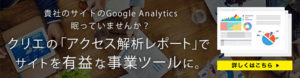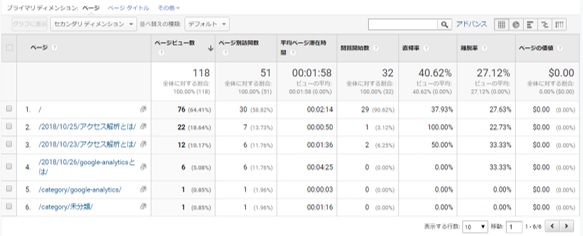今回でGoogle Analyticsの画面の機能紹介の最後になります。
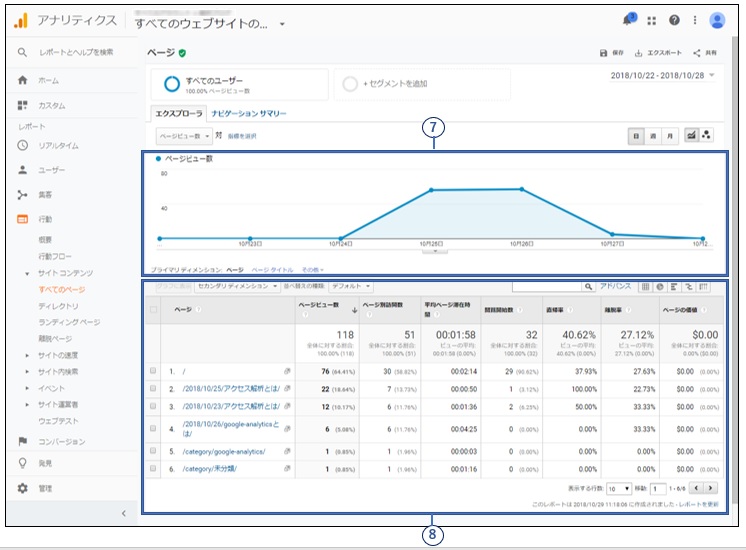
7.グラフ
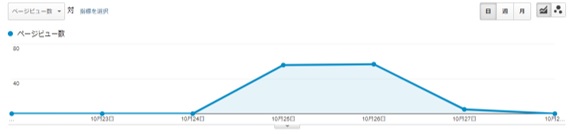
グラフエリアはデータを視覚的に確認出来ます。グラフは以下のように操作出来ます。
7-1.グラフの指標選択ツール
![]()
グラフに表示される指標を変更します。セッションと直帰率など、2つの指標をグラフ上で比較出来ます。
7-2.グラフの時間単位ボタン
![]()
グラフの時間単位を変更します。時間単位、日単位、週単位、月単位のいずれかを選択出来ます。
7-3.グラフタイプボタン
![]()
グラフの表示方法を変更します。折れ線グラフまたはモーショングラフを選択できます。
8.データ表
8-1.プライマリディメンションの選択
![]()
表の上部にある「プライマリディメンション」の項目は、表のディメンションを切り替えれる。
8-2.セカンダリディメンションの追加

「セカンダリディメンション」は、掛け合わせを行う新たな切り口を追加することです。設定するには、表の上部の「セカンダリディメンション」ボタンをクリックする。
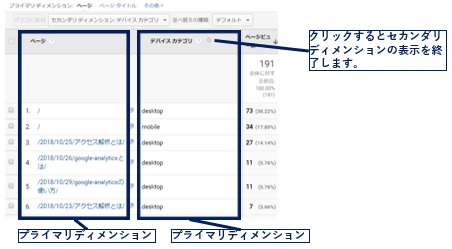
表示された画面でセカンダリディメンションに表示したい項目を選択します。以上のようにセカンダリディメンションが反映された表が表示されます。
8-3.並べ替えの種類
「セカンダリディメンション」ボタンの横にある「並べ替えの種類」をクリックすると、データの並べ替えを変更出来ます。
8-3-1.デフォルト
アルファベットの昇順です。列ヘッダーをクリックすると、昇順・降順を入れ替えれる。
8-3-2.変化量
期間ごとの比較データを、絶対値ではなく変化した量を基準に並べ替えます。
8-3-3.加重
割合データを、数値の順ではなく重要度の高い順に並べ替えます。
8-3-4.アドバンス
アドバンスはデータの絞り込み機能です。「アドバンス」をクリックすると以下の画面が表示されます。絞り込みたい文字列を入力し、「一致」「除外」などの条件を指定し、「適用」ボタンをクリックします。

まとめ
- Google Analyticsの機能を紹介した。
- 以下の2機能を紹介した。
1.グラフ
2.データ表
参考:【Google Analytics】『レポート』画面入門 | WebスタGoogleAnalyticsヘルプ Analyticsの使い方